Dateiformat, Dateiformat -14 – TA Triumph-Adler DC 2325 Benutzerhandbuch
Seite 207
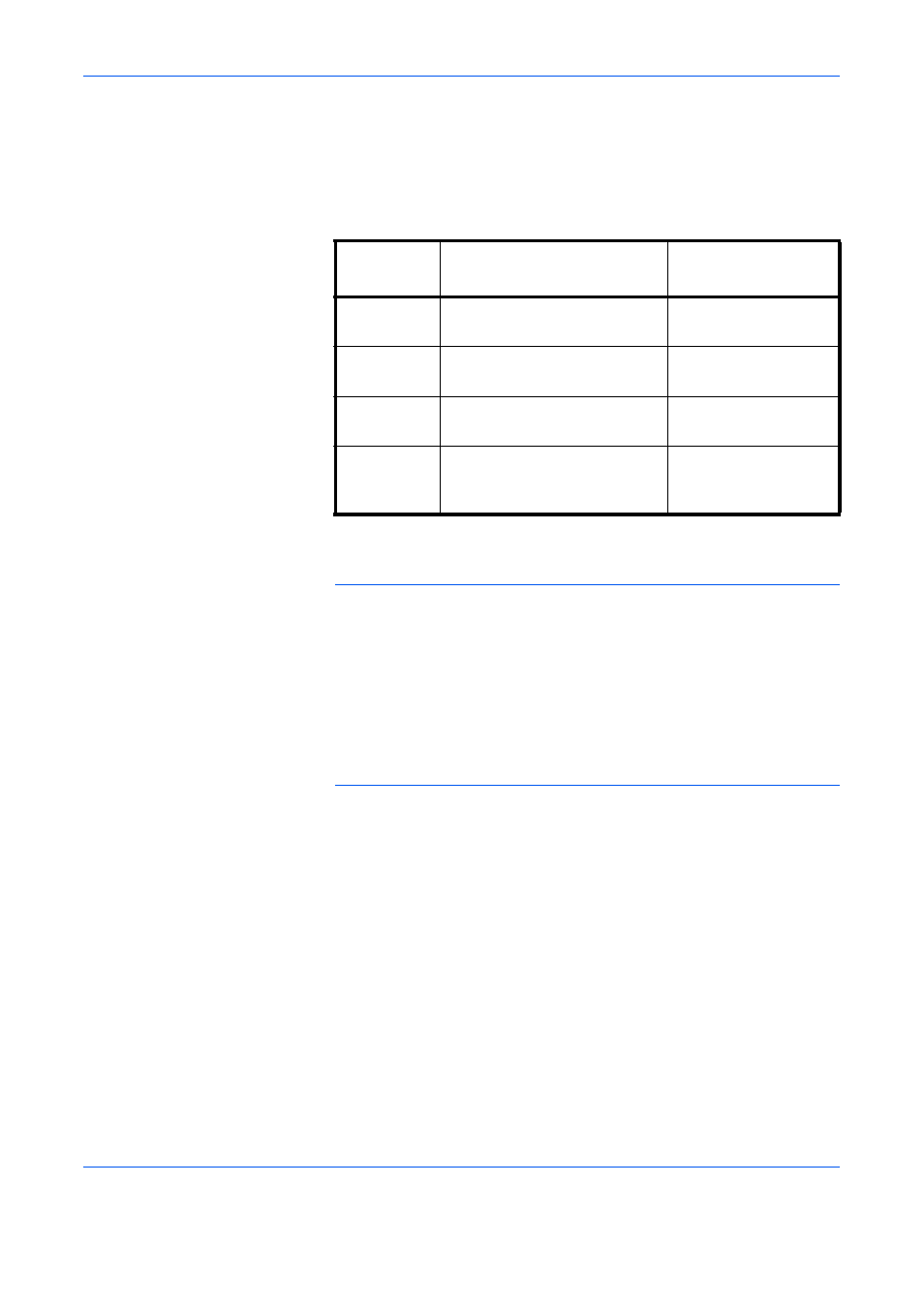
5-14
Sendefunktionen
Dateiformat
Wählen Sie das Format der zu versendenden Bilddatei.
In der nachstehenden Tabelle werden die Dateiformate und ihre Details
aufgelistet.
HINWEIS:
Wird im Farbmodus Graustufen gewählt, steht [JPEG] zur
Verfügung und wenn Vollfabe gewählt ist, stehen [JPEG] und [Hohe PDF
[Komp.] zur Verfügung.
Wenn Sie bei Vollfarbe oder Graustufen den Farbmodus für das Scannen
gewählt haben, können Sie die Bildqualität in Bezug auf den Farbmodus
einstellen. Siehe Farbe / Graustufen / Schwarz-Weiß Auswahl auf Seite
5-25.
Wenn das optionale PDF-Upgrade-Kit installiert wurde, können Sie PDF-
Verschlüsselungsfunktionen verwenden. Details finden Sie in den
folgenden PDF-Verschlüsselungsfunktionen.
Wählen Sie das Dateiformat für die Übertragung wie nachstehend erklärt:
1
Legen Sie die Originale auf das Vorlagenglas.
2
Drücken Sie die Taste Senden.
3
Tippen Sie auf [Typ Original/Übertragung] und dann auf [Dateiformat].
4
Wählen Sie ein Dateiformat aus [PDF], [TIFF], [JPEG] und [Hoch kompr.
PDF].
Datei-
format
Einstellbarer Bereich der
Bildqualität
Farbmodus
1 Niedr. Qual. (h. Komp.) bis 5
Hohe Qual. (n. Komp.).
Vollfarbe, Graustufen,
Schwarz/Weiß
TIFF
1 Niedr. Qual. (h. Komp.) bis 5
Hohe Qual. (n. Komp.).
Vollfarbe, Graustufen,
Schwarz/Weiß
JPEG
1 Niedr. Qual. (h. Komp.) bis 5
Hohe Qual. (n. Komp.).
Vollfarbe, Schwarz/
Weiß
Hoch
kompr. PDF
*
*
Wird nur angezeigt, wenn der optionale PDF-Upgrade-Kit installiert
ist.
1 Prior.Komp.Faktor bis 3
Priorität Qualität
Vollfarbe